
大家有没有想过静态的图片动起来是什么效果?今天我们就要通过一款AE插件——LoopFlow来实现静态图片转动态的效果,一起来看吧。

1.首先导入找好的图片,这里以一张带有瀑布的合成图为例,此时我们想做动效的部分有瀑布、河流和后面的云。首先来做瀑布,用钢笔工具顺着一条瀑布两边画出两个蒙版路径,然后添加上LoopFlow插件,蒙版1选中蒙版1,蒙版2选中蒙版2,可以看到瀑布已经动起来了。
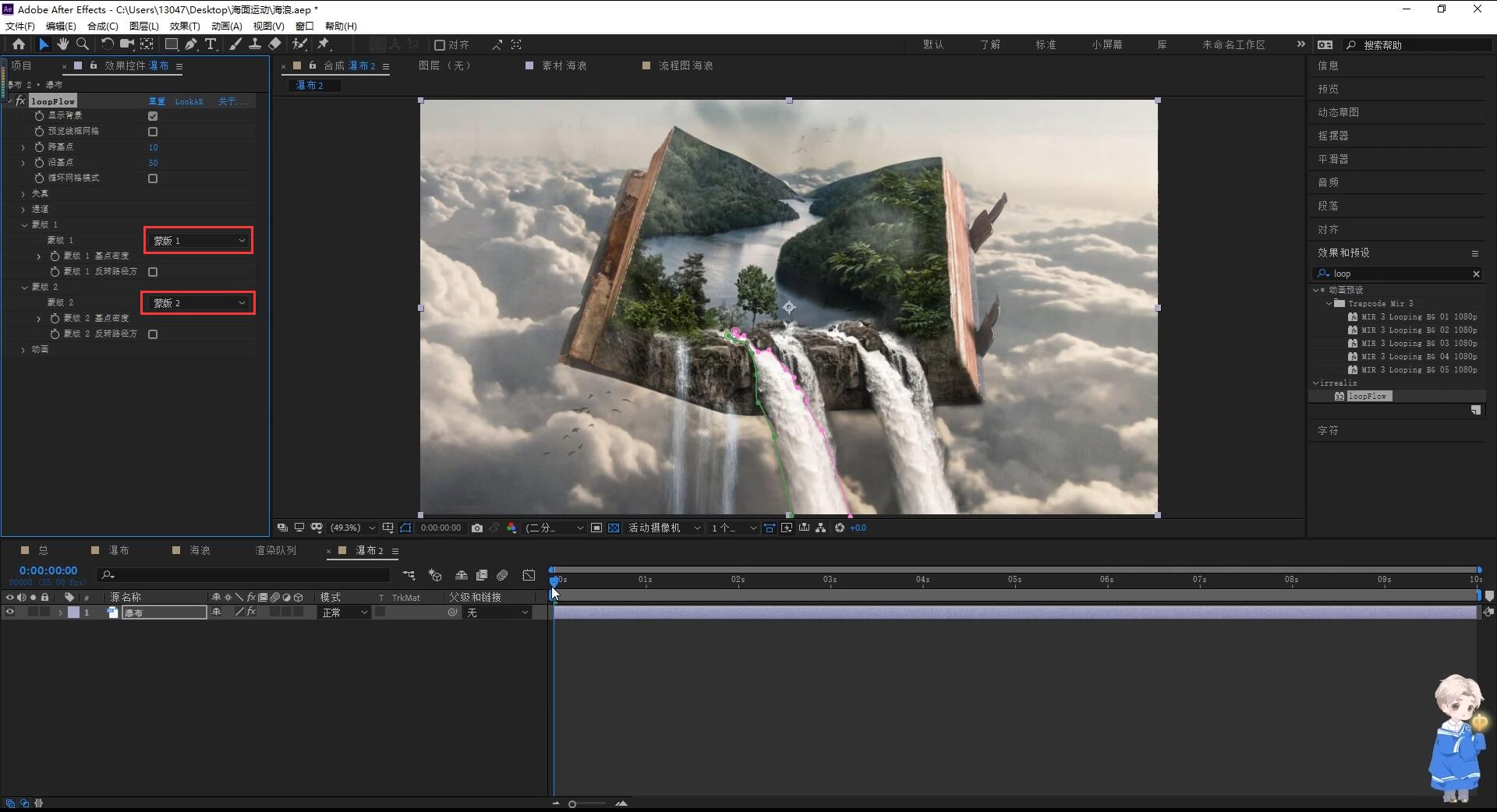
2.动画方向有【沿着】和【穿过】两个选项,刚才我们用到的是默认【沿着】,现在试一下【穿过】的效果,从上下流动变为了左右流动。再把效果改回沿着,我们来看下其他参数。【动画在部件上移动】的数值越大,流动的速度就会越快。但是【动画循环时间】越大,流动的速度就会越慢。
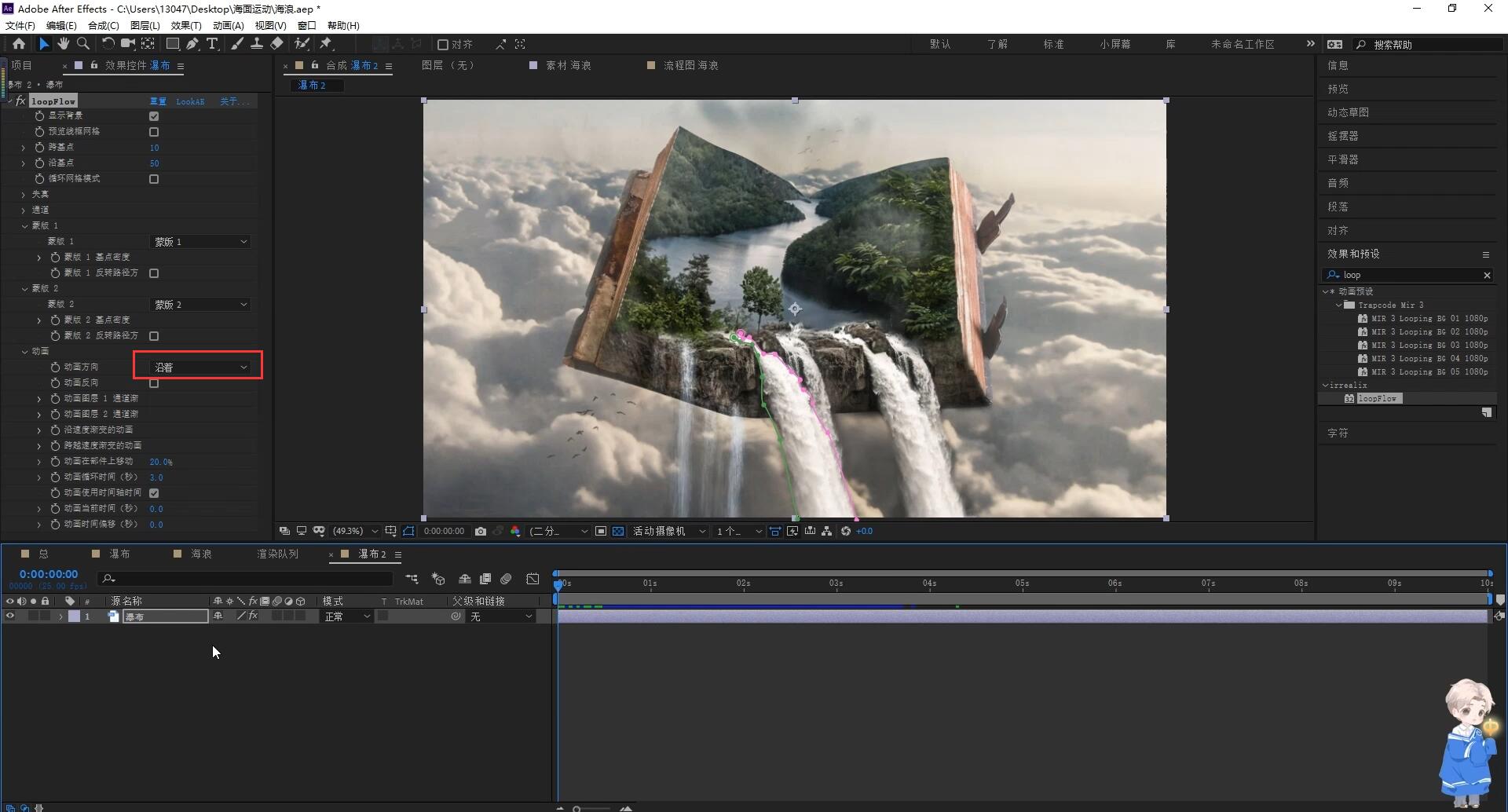
3.把瀑布图层复制一层,把之前画好的蒙版删掉,然后描出小瀑布的两边,选择上【蒙版1】和【蒙版2】。看下效果发现刚才做的效果没了,我们需要去插件里面把【显示背景】的选项取消勾选。独显看下就会只显示想要做动效的区域了。如果感觉效果不太行的话,可以去调整一下【蒙版路径】。如果觉得流速有点慢,去调大【动画在部件上移动】的数值。
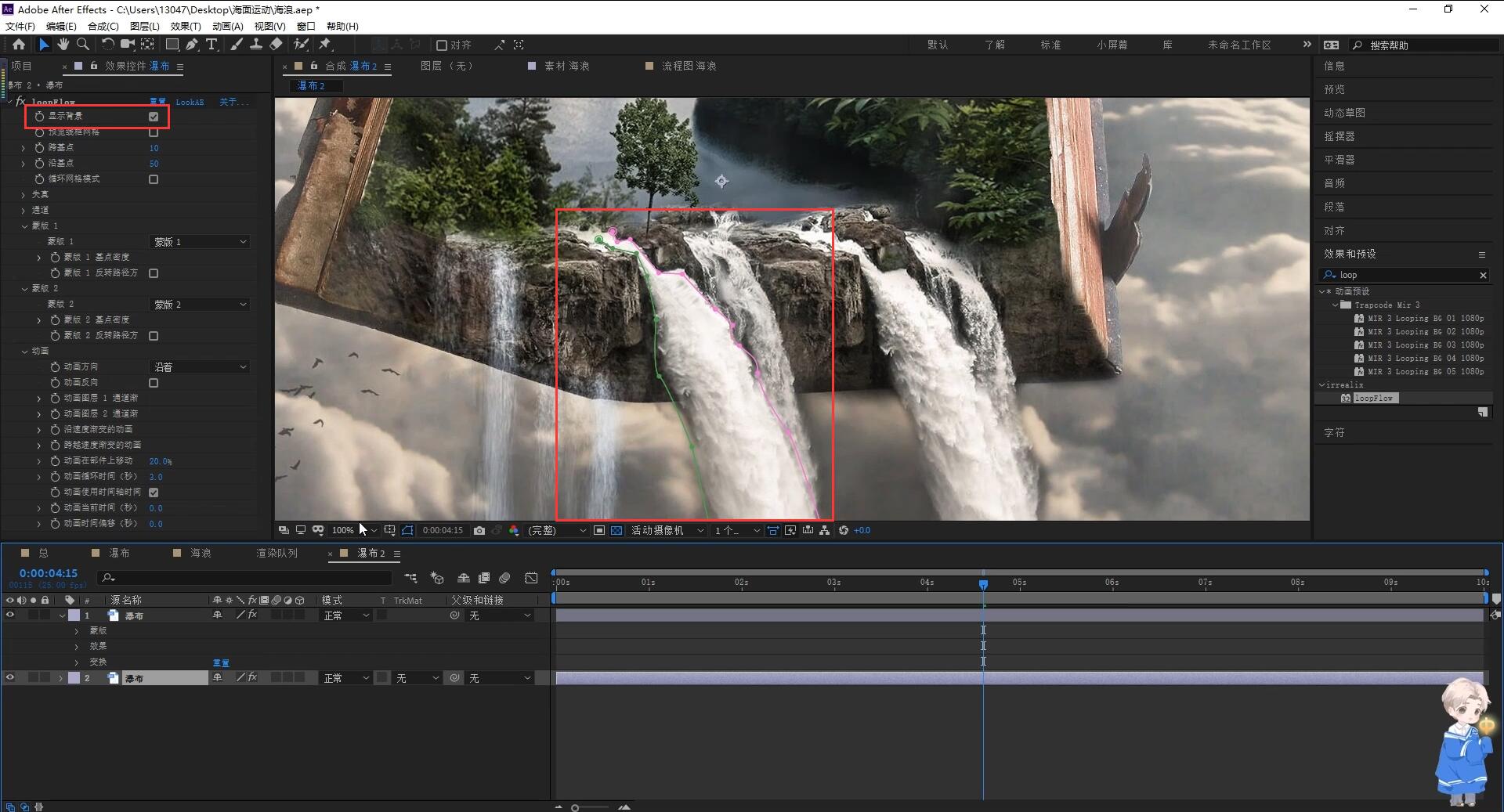
4.接下来做河流的动效,同样是复制一层后删除蒙版。因为两边有一些凸出来的树,所以没法直接两个蒙版路径做到。所以要划分为小区域制作蒙版,由于河流的流速会比较慢,所以可以适当的去调小数值。其他部位也是同样的操作。
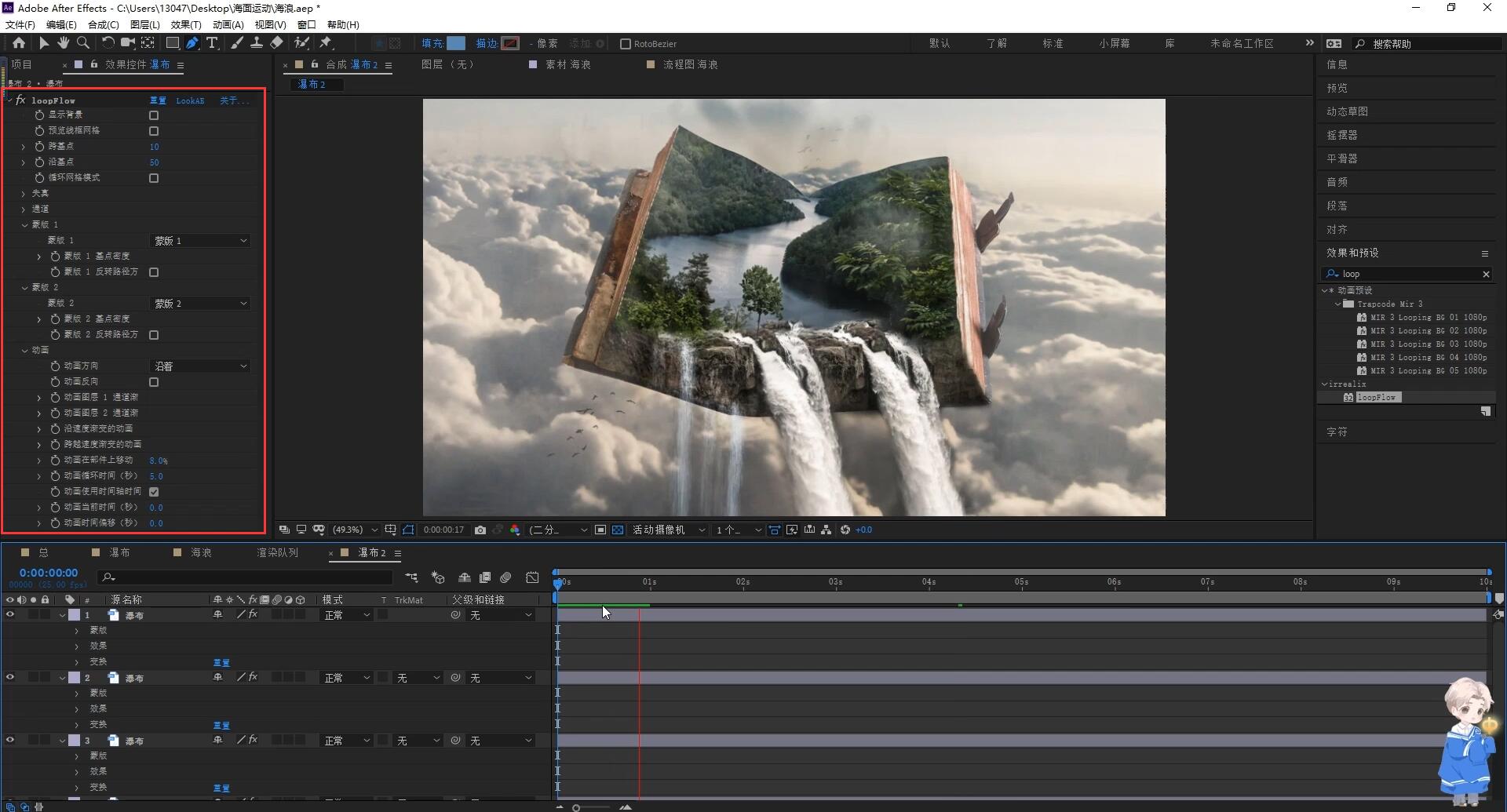
5.最后来做出背景云的动效,同样的步骤,复制图层,删除蒙版。先做一下左边,上下画两个蒙版路径,然后效果改为【穿过】,让云往上升。可以看到方向反了,选一下【动画反向】。最上面没动起来,蒙版需要往上挪点。顶点调一下,毕竟这本书不能动起来。然后同样的方法做其他部位云的动效。
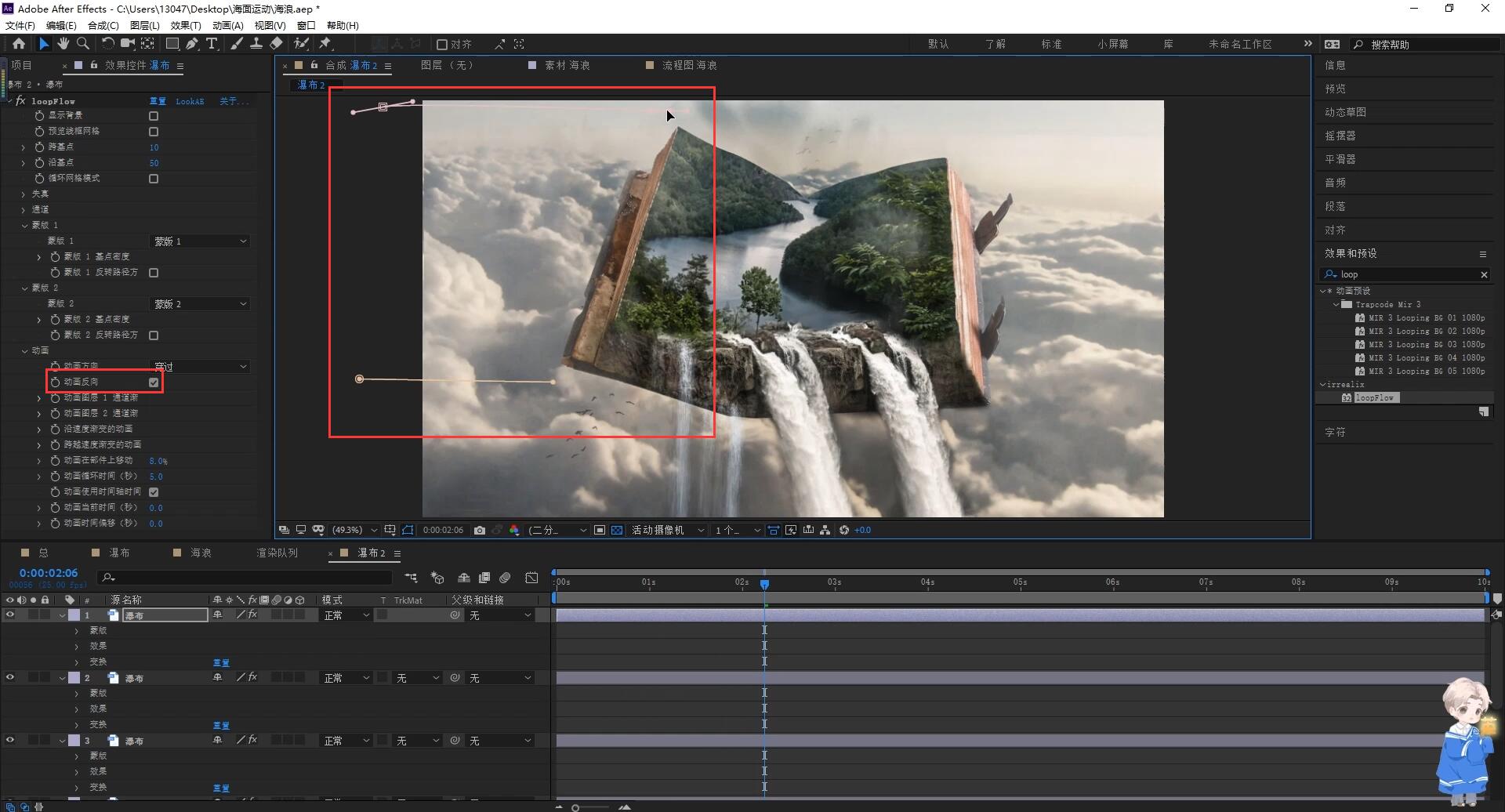
预览视频里面的海浪相信大家也已经知道怎么制作了,这里和这里都是沿着纹路向上走,最上面的浪做出往上推的感觉。举一反三还可以做出发丝随风飘扬或者水波纹的动效,可以说非常简单方便。好啦,那我们今天的效果完成,本期的教程也结束了,更多AE插件、AE教程尽在VELeap社区。
相关阅读:
macos
Windows
m系列

